|
|

 |
AfterEffects Laboratory 特別編 02 |
 |
ショートカット&裏ワザ その2
(各ウインドウの操作) |
| ●各ウインドウのロック |

|
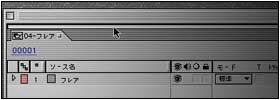 |

|

通常は複数のウインドウを立ち上げると「タブ」が追加され重なって表示されますが、ウインドウをロックするっことにより独立表示させておくことができます。 |

|
| ●各ウインドウをモニタの中央に移動 |

|
 |

|

移動させたいウインドウを選択し、ショートカットで画面の中央へ移動できます。 |

|
| ●時間表示の切り替え |

|
 |

|
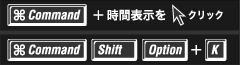
タイムコード表示やフレーム表示に切り替えることができます。表示開始フレームなどの詳細設定は「プロジェクト設定」で行います。 |

|
| ●ウインドウ更新を一時停止 |

|
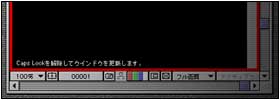 |

|

ウインドウプレビューに時間がかかるような場合、
一時的に更新をストップさせることができます。 |

|
| ●作業画面のみをモニタの中央に表示 |

|
 |

|

パレット以外を隠すことができるので、プレビューする際などに便利です。
「タブ」キーを押せばパレットも消せます。 |

|
| ●矢印選択ツールと手のひらツールの切り替え |

|
 |

|
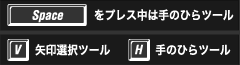
※スペースバーをたたいてしまうとプレビューが開始してしまうので注意。 |

|
●作業画面のスナップショット |

|
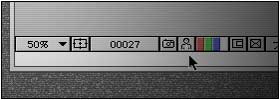 |

|
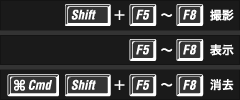
ショートカットを使用することで、スナップショットを複数枚撮ることができます。(計4枚) |

|
●RGBチャンネルのカラー表示、マットなし表示 |

|
 |

|

シフトを押しながらコンポジションウインドウのカラーアイコンを押すことで、各チャンネルをカラーで表示できます。
アルファアイコンに関しては、シフトを押すことで「マットなし」の状態をプレビューできます。 |

|
●背景をチェッカーボードに |

|
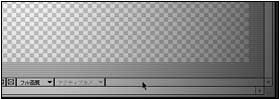 |

|

レンダープログレスバーの部分をオプションクリックすることで、背景をチェッカーボードに変更できます。 |

|
| ●アスペクト比を補正して画面表示する(表示オプション) |

|
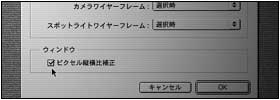 |

|

D1/DVピクセルで作業をしている場合
アスペクト比の関係で横長に表示されてしまいます。
「ピクセル縦横比補正」を選ぶことにより
これらを補正して表示することができます。
※アンチエイリアスが無効なので画像クオリティは低いですが確認には最適です。 |

|
| ●レイヤー制御表示のオンオフ |

|
 |

|

レイヤー制御表示(ハンドル・モーションパス・マスク・キーフレームなど)をオンオフできます。 |

|
|
|





